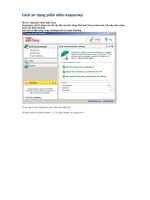Cách sử dụng phần mềm ChemOffice 2008
Bạn đang xem bản rút gọn của tài liệu. Xem và tải ngay bản đầy đủ của tài liệu tại đây (1.72 MB, 23 trang )
Để tiện cho việc theo dõi và thao tác, tạm thời qui ước như sau:
Click chuột: click chuột trái một lần, double click: click liên tiếp chuột trái hai lần, click phải: click chuột
phải một lần
A. Giới thiệu:
ChemDraw Ultra là phần mềm viết và xử lý công thức các chất hóa học tương đối mạnh, là một phần
trong bộ CS ChemOffice của Cambridge Soft, gồm:
+ ChemDraw: chương trình viết công thức hóa học trên mặt phẳng (công thức 2D) tương đối hoàn chỉnh
với nhiều công cụ tiện dụng.
+ Chem3D: chương trình chuyển công thức phẳng thành công thức cấu tạo lập thể trong không gian 3
chiều (công thức 3D)
+ ChemFinder: chương trình tìm kiếm thông tin về các chất hóa học và phản ứng hóa học.
+ ChemInfo: chương trình lưu trữ các thông tin có liên quan đến các chất hóa học và phương trình phản
ứng hóa học được cấp sẵn hoặc tự tạo.
B. Cài đặt
Bước 1. Double click vào biểu tượng để bắt tiến hành cài đặt, khi đó xuất hiện
cửa sổ đầu tiên
Bước 2. Chọn Next để tiếp tục
- 1 -
Bước 3. Chọn “Accept ther terms in the license agreement”
Bước 4. Điền vào bản đăng ký theo mẫu
Đây là phần mềm bán có bản quyền, vì vậy để sử dụng hợp pháp, hãy đăng kí mua bản quyền tại
www.cambridgesoft.com. Với khả năng tài chính không cho phép và chỉ sử dụng cho mục đích giáo dục,
có thể sử dụng:
Số Serial number: 7654321
Registration: VLPG- CG5O-5K22-VKVK-RF
- 2 -
Chú ý: Cần phải nhập đầy đủ Serial number và Registration rồi mới nhấn Next, nếu không khi Back lại
để nhập chương trình sẽ không chấp nhận. Khi đó phải tiến hành cài đặt từ đầu
Bước 5. Chọn Next để tiếp tục
Bước 6. Chọn Install
- 3 -
Bước 7. Chương trình sẽ được cài đặt vào máy
Bước 8. Nhấn Finish để kết thúc quá trình cài đặt
- 4 -
B. Khởi động chương trình:
Chọn Start \ Program \ ChemOffice 2004 \ ChemDraw Ultra 8.0
Màn hình làm việc của chương trình sẽ xuất hiện
- 5 -
- Sau khi cài đặt, chương trình cũng sẽ tự động add thêm thanh công cụ vào cửa sổ của chương trình
Microsoft Word như thế này:
C. Sử dụng
I. Giới thiệu các thanh công cụ:
- Sau khi cài đặt ChemDraw Ultra và chạy chương trình này, sẽ xuất hiện màn hình với menu và các
công cụ chính như sau:
- Bảng công cụ chính chứa những công cụ liên kết dưới đây:
- 6 -
Thanh Menu lƯnh
Thanh tiªu ®Ị
Thanh trỵt däc
Thanh trỵt ngang
Thanh c«ng cơ
Mµn h×nh soan th¶o
Solid bond: Liên kết (vách liên tục)
Multibond: Liên kết đôi
Dashed bond: Liên kết (vách đứt đoạn)
Hashed bond: Liên kết không xác đònh
Hashed wedge bond: Liên kết có hướng
Bold wedge bond: Liên kết đám phía trước
Hollow wedge bond: Liên kết đám (phía sau)
Hollow wedge bond: Liên kết có hướng, trống
Dative bond: Liên kết cho nhận
Wavy bond: Liên kết không xác đònh (có dạng
sóng)
Lasso: Chọn tùy ý từng phần hoặc toàn bộ phân tử để copy
Structure Perspective: Xoay phối cảnh cấu trúc phân tử (ở những góc nhìn khác nhau)
Marquee: Chọn vùng
Eraser: Công cụ xóa
Text: Gõ văn bản hoặc kí hiệu nguyên tố
Pen: Công cụ vẽ đường cong tùy ý
Arrow: Vẽ mũi tên trong phương trình hóa học
Orbital: Vẽ Orbital
Drawing Element: Công cụ vẽ, dùng để vẽ những hình sau:
Brackets: Vẽ dấu ngoặc vuông
Chemical symbols: Những ký hiệu dùng trong hóa học.
Templates: Các mẫu (công thức)
- Click chuột vào mục Templates khi bạn cần dùng đến các mẫu sau đây: Aromatics (các vòng thơm),
Bicyclics (các vòng xiclo 3, 4,5,…), Clipware (các mẫu bình cầu, ống nghiệm,…)
- 7 -
Maãu Aromatics
Maãu Bicyclics
- 8 -
Mẫu Clipsware phần 1
Mẫu Clipsware phần 2
II. Cách sử dụng các công cụ trong ChemDraw:
Lưu ý:
ChemDraw Ultra cho phép khi gõ tên theo IUPAC (hoặc một số tên thông thường) của một chất, chương
trình sẽ xử lý và chuyển ngay thành công thức cấu tạo phẳng
Công thức cấu tạo phẳng viết trong ChemDraw Ultra có thể chuyển thành công thức cấu tạo lập thể
trong CS Chem 3D với nhiều tính năng hơn so với ISI/Draw, ACD 3D Viewer và ChemWindows.
- 9 -
Ví dụ: Viết công thức cấu tạo của Methane (CH
4
)
B1. Chọn menu Edit/ Insert Name as Structure
B2. Xuất hiện cửa sổ Insert Structure, gõ vào khung hộp thoại tên IUPAC hoặc tên thường của hóa chất.
Trong trường hợp này, nếu bạn gõ metan thì chương trình không hiểu mà nên dùng methane.
B3. Chương trình sẽ hiển thò công thức cấu tạo phẳng của hợp chất. Bạn cũng có thể chuyển thành mô
hình phân tử 3D trong Chem 3D (xem hướng dẫn ở phần sau).
H
CH
H
H
1. Cách vẽ liên kết trong phân tử:
Bạn có thể sử dụng bảng MultiBond để tạo ra những liên kết đa dưới đây:
- Liên kết đôi: có 3 cách để vẽ một liên kết đôi:
+ Dùng công cụ Double bond
+ Click chuột thêm 1 lần lên liên kết đơn
+ Click chuột phải (right click) lên liên kết đơn rồi chọn Double rồi Plain
trong bảng sau:
- 10 -
- Liên kết ba, bốn: để vẽ một liên kết ba, liên kết bốn, bạn click chuột thêm 1 lần lên liên kết đôi, ba,…
hoặc làm tương tự như cách 3 ở trên rồi chọn Triple hay Quadruple.
- Liên kết có hướng và liên kết cho nhận:
- Để vẽ liên kết cho nhận hoặc liên kết có hướng, bạn click chuột vào liên kết tương ứng. Để thay đổi
chiều của liên kết, bạn click chuột vào giữa liên kết, chiều của liên kết sẽ thay đổi.
- Vẽ vòng cyclo hexan:
+ Click chuột vào công cụ vẽ vòng tương ứng (ví dụ vòng 6)
+ Click chuột 1 lần lên vùng vẽ, vòng sẽ xuất hiện hoặc click chuột đồng thời rê chuột từ trên xuống
dưới như sau:
- Khi bạn di chuyển chuột trong vòng vừa vẽ, ô vuông màu xanh báo hiệu rằng đó là cacbon số 1, liên
kết bắt đầu từ C1 là liên kết thứ nhất.
- 11 -
- Sau khi vẽ 1 vòng, bạn click chuột tiếp lên 1 liên kết của vòng thì 1 vòng khác có chung cạnh sẽ được
tạo ra (dùng đến khi bạn muốn vẽ vòng naphtalen)
decahydro naphthalene
- Sau khi vẽ 1 vòng, nếu click chuột tiếp lên 1 nguyên tử của vòng thì 1 vòng khác có chung nguyên tử
đó sẽ được tạo ra (dùng đến khi bạn muốn vẽ vòng xoắn)
- Muốn tạo phân tử C
6
H
11
CH
3
thì sau khi vẽ vòng 6, bạn chuyển sang chế độ vẽ liên kết đơn rồi click
chuột vào cacbon số 1.
methylcyclohexane
- Vẽ vòng benzene: làm tương tự nhưng chọn công cụ vẽ là Benzene Rings hoặc lần lượt vẽ 6
cạnh của vòng như thế này:
- 12 -
2. Thực hành
Ví dụ 1: Vẽ phân tử 2,4,6-tribromphenol
OH
BrBr
Br
* Bước 1: Vẽ vòng benzen
- Click chuột vào biểu tượng vòng benzen trên thanh công cụ (khi đó biểu tượng sẽ bò chìm xuống
so với ban đầu), sau đó đưa con trỏ ra ngoài màn hình soạn thảo, click chuột vào vò trí cần vẽ
* Bước 2: Vẽ liên kết đơn
- Click chuột vào biểu tượng liên kết đơn sau đó đưa con trỏ vào vò trí cần liên kết (thấy xuất hiện
một ô vuông nhỏ bao quanh vò trí cần liên kết) và click chuột
Chú ý: Khi đưa trỏ vào vò trí cần liên kết, nếu chưa thấy xuất hiện ô vuông mà vẫn click chuột, chương
trình sẽ hiểu rằng đây là 2 đối tượng hoàn toàn riêng biệt
* Bước 3: Vẽ nguyên tử hoặc nhóm nguyên tử
- 13 -
- Click chuột vào biểu tượng text sau đó đưa con trỏ vào vò trí cần liên kết và click chuột, gõ vào tên
nguyên tử hoặc nhóm nguyên tử (cần chú ý đến chữ hoa và chữ thường).
Muốn copy sang WORD hoặc POWER POINT ta thực hiện theo các bước sau:
Click chuột vào một trong hai biểu tượng trên thanh công cụ để lựa chọn phân tử.
Sau khi chọn phân tử cần copy, vào menu Edit chọn lện coppy hoặc sử dụng tổ hợp phím Ctrl + C
Mở chương trình WORD, đặt con trỏ vào vò trí cần dán trên màn hình soạn thảo, sau đó vào menu Edit
chọn lệnh Paste hoặc nhấn đồng thời tổ hợp phím Ctrl+ V
Ví dụ 2: Vẽ phân tử Stiren
HC CH
2
Bước 1: Vẽ vòng benzen (như ví dụ 1)
Bước 2: Vẽ liên kết đơn (như ví dụ 1)
Bước 3: Vẽ nhóm nguyên tử CH-chữ hoa, không dùng chữ thường (như ví dụ 1)
- 14 -
Bước 4: Vẽ liên kết đôi
Click chuột vào biểu tượng liên kết đôi trên thanh công cu ï , khi đó chương trình sẽ tự động báo lỗi
hóa trò (nhóm nguyên tử CH được bao quanh bởi một hình vuông màu đỏ).
Đưa con trỏ vào vò trí cần liên kết và vẽ liên kết đôi
Bước 5: Vẽ nhóm nguyên tử CH
2
D. Vẽ hoặc chuyển công thức dạng 2D sang 3D
- 15 -
1. Khởi động chương trình:
Từ màn hình Desktop, chọn Start\Program\ChemOffice 2004\Chem3D Ultra 8.0
Nếu xuất hiện hộp thoại Chem 3D to chem 3D 8.0! lựa chọn chức năng “Enable hardware
acceleration, and make this default settings” rồi click chuột chọn vào ô “I have read. Please don’t
show me this again” để không hiển thò thông báo trong các khởi động tiếp theo, sau đó click OK để bắt
đầu.
- 16 -
2. Màn hình làm việc của chương trình
3. Thực hành
a) Vẽ những công thức đơn giản, VD: Phân tử C
2
H
4
Cách 1: Click chuột vào biểu tượng sau đó đưa ra ngoài màn hình, đến vò trí cần vẽ và click chuột, sẽ
xuất hiện một khung màu trắng cho phép nhập kí tự từ bàn phím
- Gõ C2H4 từ bàn phím sau đó nhấn Enter, chương trình sẽ hiển thò phân tử ở dạng que (mặc đònh)
- 17 -
- Để xem phân tử ở các góc nhìn khác nhau (phối cảnh), click chuột vào biểu tượng trên thanh công
cụ, sau đó đưa con trỏ ra ngoài màn hình tại vò trí có phân tử nhấn giữ chuột trái và di chuột.
- Để xem phân tử dạng ở các đònh dạng khác chọn chế độ hiển thò trên thanh công cụ, ví dụ: dạng cầu
và que (Ball & Stick)
- 18 -
Cách 2: Chọn biểu tượng liên kết đôi trên thanh công cụ sau đó đưa ra ngoài màn hình, giữ và di chuột
trái.
b) Với những phân tử phức tạp, thực hiện theo các bước
Bước 1: Dùng chương trình ChemDraw Ultra 8.0 để vẽ công thức dạng 2D
Bước 2: Copy phân tử vừa vẽ từ ChemDraw và Paste vào Chem 3D để hiển thò phân tử dạng 3D
- 19 -
- 20 -
Giới thiệu ChemOffice Ultra Ultra 2008 (version 11.0)
ChemOffice Ultra Ultra 2008 (version 11.0)
ChemOffice Ultra 2008 (version 11.0) là bộ tiện ích hóa học và sinh học tuyệt đỉnh được thiết kế để
đáp ứng những nhu cầu của các nhà hóa học. ChemOffice Ultra cho phép các nhà nghiên cứu theo dõi
công việc hiệu quả, hiểu sâu hơn các công trình, các cấu trúc hóa học tương quan, và cho hoàn thành các
bản báo cáo chuyên nghiệp và hiệu quả hơn bao giờ hết.
ChemOffice 11.0 là bộ phần mềm mạnh mẽ, bao gồm ChemDraw, Chem3D, ChemFinder và ChemACX
cho các nhà hóa học; BioOffice, BioAssay, BioViz, và BioDraw cho các nhà sinh học; Inventory, E-
Notebook và The Merck Index cho các nhà nghiên cứu khoa học. ChemOffice và BioOffice tương thích
với mọi Windows.
Bộ phần mềm hóa học tuyệt vời bao gồm ChemBioDraw Ultra 11.0, MestReC Std, ChemScript Pro 11.0,
ChemBio3D Ultra 11.0, giao diện Chem3D cho tới Schrưdinger’s Jaguar và Gaussian, GAMESS Pro
11.0, ChemFinder Ultra 11.0, E-Notebook Ultra 11.0, ChemDraw/Excel và CombiChem/Excel, các điều
khiển và plugin ActiveX Pro cho ChemDraw và Chem3D, cũng như cơ sở dữ liệu ChemINDEX (Index,
RXN, NCI & AIDS) và một đăng kí 1 năm dòch vụ ePub. ChemOffice Ultra bổ sung các giao diện
ChemFinder Ultra, CombiChem/Excel, Chem3D cho Schrưdinger’s Jaguar và Gaussian, GAMESS, và
một năm đăng kí dòch vụ ePub vào bộ phần mềm ChemOffice Pro 2008.
• ChemBioDraw Ultra 11.0
Tiêu chuẩn không thể thiếu cho các bức vẽ hóa học và sinh học, gồm các proton NMR với các
đánh dấu và phân chia đỉnh, các công cụ amino acid và chuỗi ADN, công cụ vẽ bản TLC,
Struct=Name, và công cụ phân tích cân bằng hóa học.
• •Kết nối tực tiếp đến cơ sở dữ liệu
Tiến hành tra cứu cơ sở dữ liệu bằng công cụ Database Gateway HotLink. Các kết quả tìm kiếm
bao gồm liên kết đến các nguồn thông tin trong cơ sở dữ liệu, các thuộc tính cấu trúc, tên gọi và
từ đồng nghóa của các kí hiệu hóa học như số nhận dạng ACX và các thông số CAS.
• ChemBio3D Ultra 11.0
Trình diễn các mô hình protein đỉnh cao, đồ họa Open GL và các kính lập thể. Các mô hình phân
tử và các tính toán bán kinh nghiệm với giao diện liên kết MOPAC, Jaguar, GAMESS và
Gaussian. Bao gồm liên kết trực tiếp để xem các các mô hình 2D trực tiếp trong môi trường 3D.
- 21 -
• MestReC Std
Cung cấp các trang thiết bò đònh cao cho việc xử lí dữ liệu, vẽ đồ thò và phân tích dữ liệu NMR
(2D) độ phân giải cao, kết hợp với giao diện đồ họa thân thiện và tự động để khám phá toàn bộ
sức mạnh và sự linh hoạt của nền Windows.
• ChemFinder Ultra 11.0
Lưu trữ, tìm kiếm và phân tích các số liệu khoa học liên quan bên trong cơ sở dữ liệu nội bộ có
cấu trúc hay qua giao diện liên kết đến các dữ liệu khoa học chia sẻ.
• E-Notebook Ultra 11.0
Ghi nhận các thiết lập trong phòng thí nghiệm thông qua ChemDraw, Microsoft Word, Excel,
PowerPoint và phần mềm quang phổ. Tìm kiếm theo cấu trúc và văn bản, và duyệt qua các dấu
vết hoàn toàn trực quan.
• CombiChem/Excel Pro 11.0
Xây dựng các thư viện liên kết trong Microsoft Excel sử dụng các trình xúc tác trợ giúp được
chọn bởi ChemFinder.
• ChemBioViz Pro 11.0
Tương quan giữa các số liệu về hoạt động hóa học và sinh học, tạo các biểu tượng tượng trưng đồ
họa của các cơ sở dữ liệu ChemFinder nhằm xác đònh chiều hướng và sự tương quan giữa các số
liệu, tính toán số liệu thống kê chi tiết và biểu diễn lên đồ thò.
• ChemDraw/Excel Pro 11.0
Cung cấp các bảng số liệu hóa học với các cấu trúc và tìm kiếm các cấu trúc hóa học trong tài
liệu, thư mục hay ổ đóa.
• ChemDraw ActiveX/Plugin Pro 11.0
Truy vấn cơ sở dữ liệu trực tuyến, xem và in các mô hình trực tuyến. Bộ cài đặt này tự động cài
các plugin và các điều khiển ActiveX cần thiết cho trình duyệt web. Bao gồm cả chức năng in ấn
và lưu trữ.
• ChemNMR Pro 11.0
Dự đoán các quang phổ NMR của proton carbon-13 từ các mô hình ChemDraw. Độ dòch chuyển
hóa học và cơ chế phân li được hiện thò rõ ràng và liên kết trực tiếp đến các mô hình đối với cả
proton và các dự đoán quang phổ NMR của carbon-13.
• Struct=Name Pro 11.0
Cung cấp tên nhiều loại hợp chất, bao gồm các hạt muối và các hợp chất dẫn điện, các mô hình
đối xứng hoàn hảo, nhiều loại hợp chất hữu cơ và vô cơ cùng nhiều thứ khác.
• ChemScript Pro 11.0
Mở rông ngôn ngữ lập trình Python và nhiều thuật toán hóa học thông minh của CambridgeSoft
bao gồm trong các sản phẩm, đồng thời đem lại cho người dùng dưới dạng một đoạn mã mô hình
mẫu dễ chèn vào ngôn ngữ lập trình. ChemScript cho phép mở rộng các qui ước hóa học riêng và
áp dụng các qui ước này trên hàng loạt dữ liệu.
• Gamess Pro 11.0
GAMESS là ứng dụng cho hóa học lượng tử phân tử cơ bản. GAMESS có khả năng tính toán các
hàm số sóng SCF từ các hàm RHF, ROHF, UHF, GVB, và MCSCF. Sửa đổi mối tương quan giữa
các hàm số sóng SCF bao gồm tương tác điều chỉnh, thuyết hỗn mang bậc hai, và các phương
thức bó cặp (Coupled-Cluster), cũng như thuyết tính xấp xỉ hàm phân bố.
• Databases
Cơ sở dữ liệu hóa học khoa học tham khảo có chức năng tìm kiếm, bao gồm 1 năm đăng kí với
các cơ sở dữ liệu Ashgate và ChemINDEX.
- 22 -
Yêu cầu hệ thống : Windows Windows 2000, XP, Vista (32-bit); Excel add-ins cần có MS Excel
2000, 2003, cho XP
Dòch từ website: www.cambridgesoft.com
- 23 -